Wolf RPG Editor에서 한글 출력하기
0. 사전준비
한글 출력 방법을 설명하기에 앞서 우선적으로 해야할 사항들입니다.
A. Wolf RPG Editor 다운 : http://www.silversecond.com/WolfRPGEditor/Download.html
현재 최신 안정 버전인 2.02a(또는 2.02) 버전을 다운로드 합니다. 베타버전인 2.10b를 사용하셔도 상관은 없습니다. 압축 해제시 가급적이면 일본어 인코딩 상태로 풀어주시는 것이 좋습니다.(캐릭터 생성기의 그래픽 소재 등의 이름이 일본어로 되어 있습니다.)
B. 어프로케일로 설치 및 실행 : http://www.microsoft.com/ko-kr/download/details.aspx?id=13209
Wolf RPG Editor로 제작된 게임 실행 및 제작에 필요한 어플로케일을 설치합니다. Wolf RPG Editor의 설치한 폴더내의 Editor.exe를 어플로케일을 통해서 일본어로 언어설정 한 다음 실행시켜주면 됩니다.
C. ETW 다운 : http://eternalworld.tistory.com/351
한글 출력을 위해서 필요한 도구인 ETW를 다운로드 합니다. ETW ver.1.02에서는 역변환 기능에 오류가 있으므로 반드시 본인의 버전이 1.03 이상인지 확인해주세요.
D. NanumET 글꼴 다운 : http://eternalworld.tistory.com/351
한글 출력을 위해서는 네이버 나눔글꼴을 수정한 NanumGothicET, NanumPenET, NanumBrushET 중 하나 이상의 글꼴이 필요합니다. 해당 글꼴을 설치하셔도 상관은 없으나, 그러한 경우 게임의 배포시 플레이어가 해당 글꼴을 추가적으로 설치해줘야 하는 번거로움을 주므로, 작업하고자 하는 프로젝트의 Data 폴더 또는 게임 실행파일과 동일한 경로에 해당 글꼴을 다운 받아주시는 것을 권장합니다.
※ 2013.03.19 - 폰트가 업데이트 되었습니다. 자세한 내용은 링크를 참고.
1. 기본 폰트 설정
게임의 기본설정에서 사용폰트에 앞서 다운로드한 글꼴을 등록합니다. 문장의 표시 중 폰트의 변경이 가능하나, 가급적이면 NanumGothicET, NanumPenET, NanumBrushET 중에서 기본 폰트로 설정하시길 권장합니다.
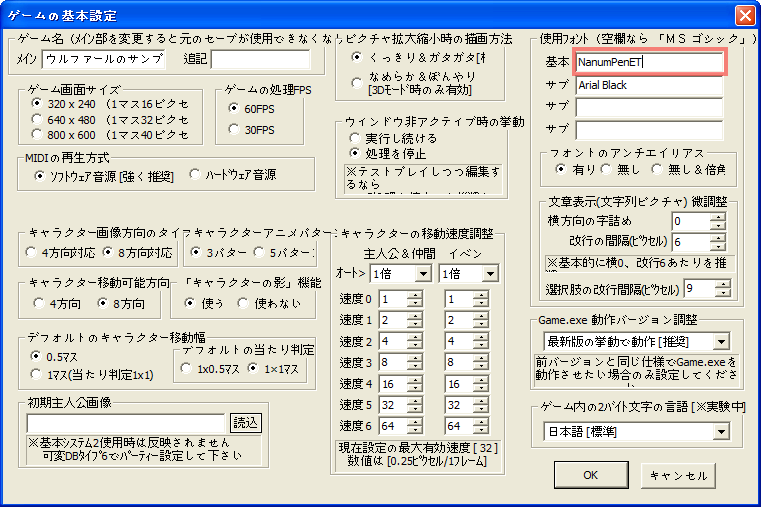
( 위 그림은 현재 개발 중인 베타버전(2.10b)의 모습으로 안정버전(2.02a)과는 조금 다를 수 있습니다. )
2. 한글 출력하기
앞서 다운로드 받았던 ETW를 실행시킨다음 아래와 같은 순서대로 진행합니다.
A. 원하는 내용을 입력란에 타이핑 합니다.
B. 변환 버튼을 누릅니다.
C. 출력된 내용을 Wolf RPG Editor에 삽입합니다.(여기서는 문장의 표시에 삽입해보도록 하겠습니다.)
D. 게임 내에서 정상적으로 출력되는 모습을 확인 할 수 있습니다.
3. 작성 내용 확인하기
한글 출력을 위해서 한글 문자열을 한자로 변경하기 때문에 에디터상에서는 본인이 작성한 내용이 무엇인지 알 수 없습니다. 영문주석을 통해서 일일이 표기해두는 방법도 있습니다만, 이를 통해서는 원문을 완벽히 알기 어렵습니다. 때문에 ETW의 역변환 기능을 통해서 작성했던 내용을 다시 확인하는 방법을 소개합니다.
A. 확인하고자 하는 내용을 출력란에 작성합니다.
B. 역변환 버튼을 누르면 입력란에 원문이 복원됩니다.
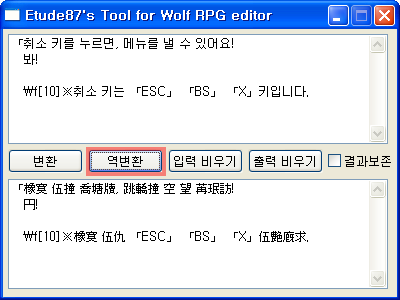
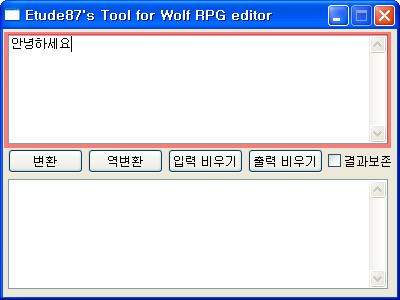
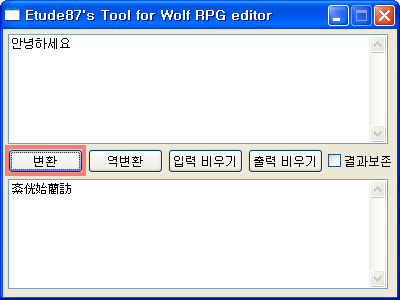
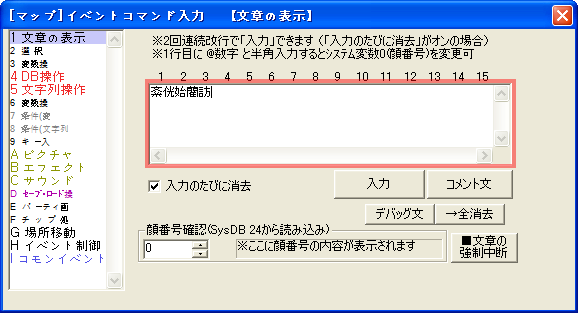
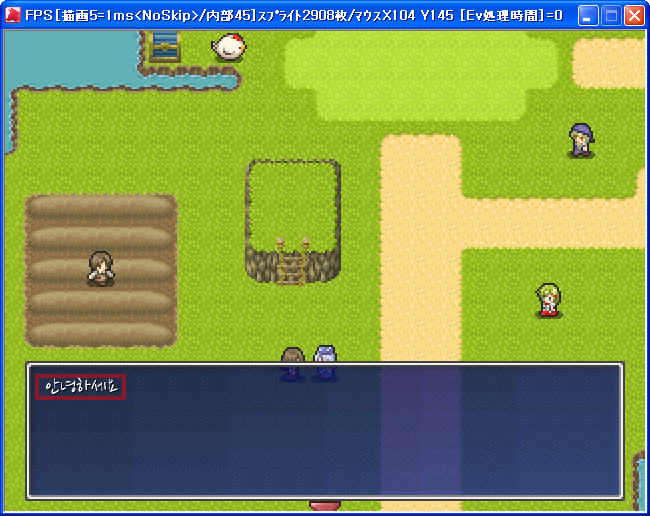
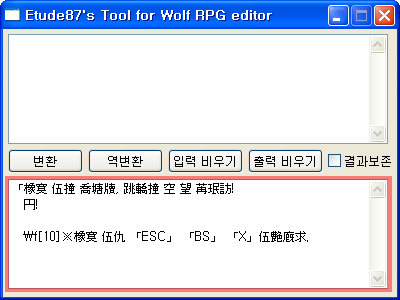

 울프RPG 공식 강좌 번역 (1) 툴의 특징, 기능 설명
울프RPG 공식 강좌 번역 (1) 툴의 특징, 기능 설명
 Wolf RPG Editor 중요 링크 모음
Wolf RPG Editor 중요 링크 모음